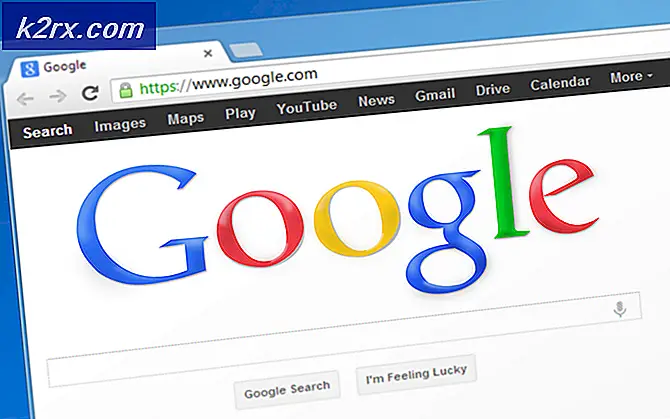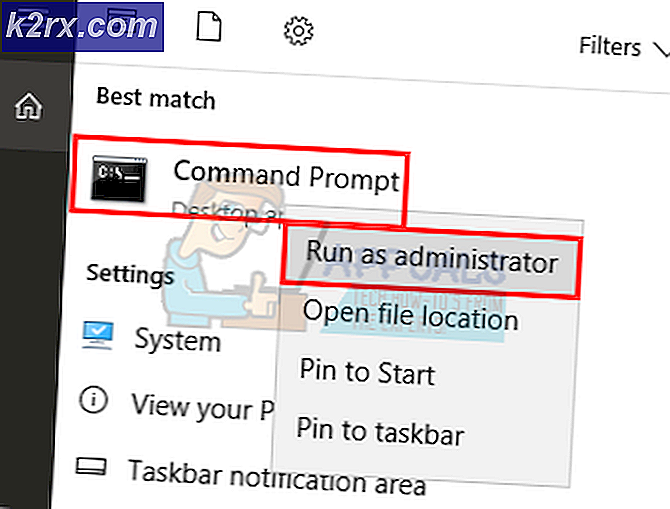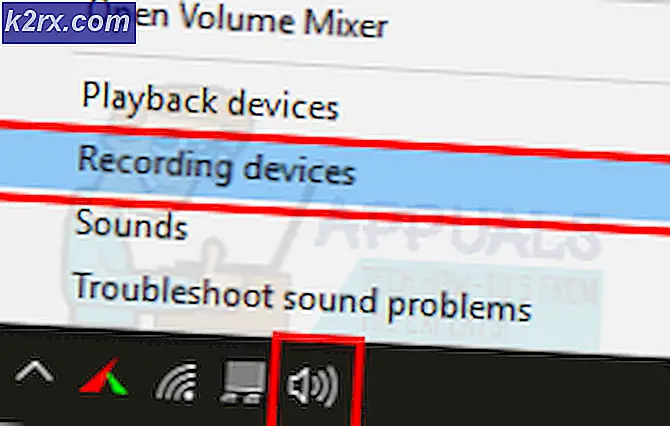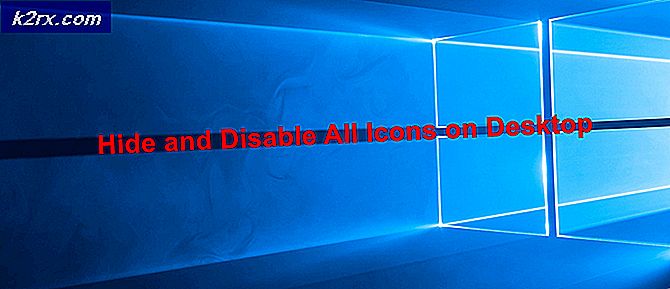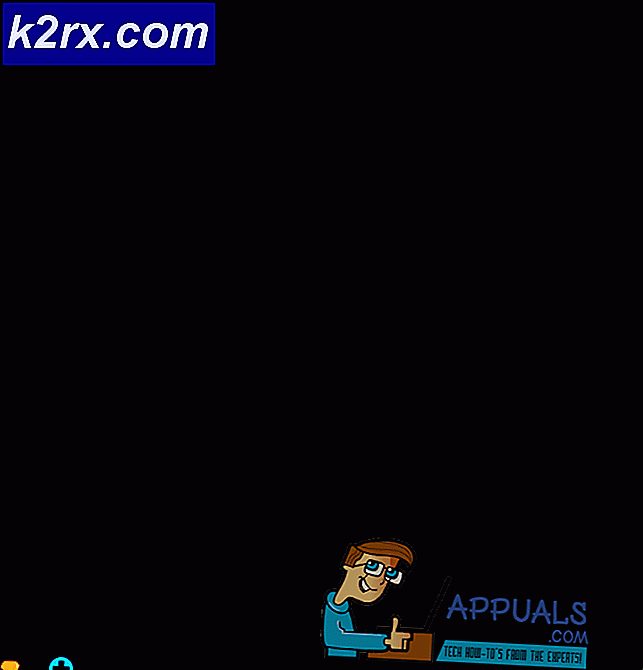Khắc phục: Lỗi 0x80073CF9 trong Windows Store trên Windows 10 Mobile
Sau khi nâng cấp điện thoại lên phiên bản mới nhất của Windows 10 Mobile Operating System có sẵn trên Fast Ring của Windows 10 Mobile Insider Preview, nhiều người dùng đã báo cáo phải đối mặt với mã lỗi 0x80073CF9 bất cứ khi nào họ cố gắng cài đặt hoặc cập nhật các ứng dụng nhất định trên Windows Store . Một số người dùng thậm chí còn nhận được lỗi khi họ cố mở một số ứng dụng đã cài đặt. Mã lỗi 0x80073CF9 về cơ bản sẽ lấy đi khả năng của người dùng để cài đặt và cập nhật các ứng dụng bằng Windows Store, và điều đó có thể chứng minh là một vấn đề đáng kể.
Mã lỗi 0x80073CF9, trong hầu hết các trường hợp, là do các tệp cụ thể liên quan đến Windows Store có xu hướng bị mất khi điện thoại được nâng cấp lên bản dựng Windows 10 Mobile Insider Preview mới nhất. Rất may, bạn không chỉ có thể làm việc xung quanh và bỏ qua vấn đề này mà còn có thể khắc phục nó tốt. Sau đây là cả giải pháp khả dụng và khắc phục sự cố về lỗi mã 0x80073CF9:
Cách giải quyết:
Các giải pháp thực tế cho mã lỗi 0x80073CF9 đòi hỏi một số lượng đáng kể công việc và cũng có thể được mô tả như là cực đoan hơn rằng workaround của nó. Cách khắc phục mà bạn có thể sử dụng để bỏ qua mã lỗi 0x80073CF9 và cập nhật thành công các ứng dụng hiển thị mã lỗi 0x80073CF9 bất cứ khi nào bạn cố gắng làm như sau:
Cập nhật các ứng dụng bị ảnh hưởng từ Windows Store
Chờ bản cập nhật thất bại và mã lỗi 0x80073CF9 được hiển thị.
Mẹo CHUYÊN NGHIỆP: Nếu vấn đề xảy ra với máy tính của bạn hoặc máy tính xách tay / máy tính xách tay, bạn nên thử sử dụng phần mềm Reimage Plus có thể quét các kho lưu trữ và thay thế các tệp bị hỏng và bị thiếu. Điều này làm việc trong hầu hết các trường hợp, nơi vấn đề được bắt nguồn do một tham nhũng hệ thống. Bạn có thể tải xuống Reimage Plus bằng cách nhấp vào đâyKhi mã lỗi 0x80073CF9 đã được hiển thị, hãy điều hướng đến trang ứng dụng Windows Store cho ứng dụng cụ thể không cập nhật được và cập nhật nó từ trang của nó. Vì một số lý do, việc cập nhật ứng dụng từ Windows Store bằng cách sử dụng giải pháp này thực sự dẫn đến thành công và không dẫn đến việc người dùng đang gặp phải lỗi mã 0x80073CF9.
Giải pháp:
Mã lỗi 0x80073CF9 cũng có thể được sửa cho tốt, nhưng làm như vậy yêu cầu bạn thực hiện khôi phục cài đặt gốc trên thiết bị của mình. Cần lưu ý rằng thiết lập lại cứng sẽ không chỉ xóa bất kỳ và tất cả các ứng dụng đã cài đặt và dữ liệu cá nhân nhưng cũng sẽ đặt lại thiết bị về trạng thái phần mềm của nhà máy. Để khôi phục cài đặt gốc điện thoại Windows, bạn cần phải:
Chuyển đến Cài đặt .
Điều hướng đến Hệ thống .
Đi tới Giới thiệu .
Nhấn vào Đặt lại điện thoại của bạn .
Làm theo hướng dẫn trên màn hình để thực hiện khôi phục cài đặt gốc. Khi điện thoại của bạn đã được đặt lại, bạn sẽ không còn gặp phải mã lỗi 0x80073CF9 khi bạn cố gắng cài đặt hoặc cập nhật bất kỳ ứng dụng nào từ Cửa hàng Windows .
Nếu thiết lập lại kết quả của thiết bị trong ứng dụng Nhắn tin sẽ biến mất, tất cả những gì bạn cần làm để khôi phục thiết bị là truy cập liên kết sau bằng Microsoft Edge :
ms-windows-store: pdp? pfn = Microsoft.Messaging_8wekyb3d8bbwe
Liên kết sẽ mở trong Windows Store và sau đó bạn có thể cài đặt ứng dụng Nhắn tin từ trang Windows Store đó .
Mẹo CHUYÊN NGHIỆP: Nếu vấn đề xảy ra với máy tính của bạn hoặc máy tính xách tay / máy tính xách tay, bạn nên thử sử dụng phần mềm Reimage Plus có thể quét các kho lưu trữ và thay thế các tệp bị hỏng và bị thiếu. Điều này làm việc trong hầu hết các trường hợp, nơi vấn đề được bắt nguồn do một tham nhũng hệ thống. Bạn có thể tải xuống Reimage Plus bằng cách nhấp vào đây